Sisukord
Kui Copy-Paste funktsioonid ei tööta Remote Desktop'is, jätkake probleemi lahendamiseks allpool. Microsofti rakendus Remote Desktop Connection (RDP) võimaldab hõlpsasti luua kaugühenduse teise arvutiga, mis asub teises asukohas.
Kaugtöölauaühenduse üks olulisemaid funktsioone on võimalus pääseda ligi kaugarvutis olevatele failidele ja neid sujuvalt ühest arvutist teise üle kanda. Siiski on tavaline probleem, millega kasutajad RDPga kokku puutuvad, see, et nad ei saa kopeerida teksti või faile kohalikust arvutist ja kleepida neid kaugarvutisse või vastupidi.
Ülaltoodud probleem võib olla põhjustatud sellest, et Microsoft on vaikimisi keelanud kopeerimise ja kleepimise funktsiooni, mis võimaldab failide või teksti edastamist kaugtöölauaühenduse kaudu ja jätab kasutajatele võimaluse selle funktsiooni lubamiseks või mitte. Teistel juhtudel ei saa kasutajad kopeerida ja kleepida faile kaugtöölauale/kaugtöölaualt, kuigi lõikelaua funktsioon on lubatud.
Sellest õpetusest leiad mitu meetodit, kuidas lahendada "kopeerimine ja kleepimine ei tööta" probleem kaugtöölauaühenduste puhul.
FIX: Ei saa kopeerida kleepimist kaugtöölauaühenduses Windows 11/10/8/7 operatsioonisüsteemis.
- Lubage lõikelaua funktsioon kaugtöölaual.Lõpetage protsess rdpclip.exe.Lubage lõikelaua ümbersuunamine kliendiarvutis.Lubage lõikelaua ümbersuunamine kaugarvutis.Lubage kopeerimine ja kleepimine kaugtöölaual grupipoliitikas.
Meetod 1: Lubage kopeerimis- ja kleebimisfunktsioonid kaugtöölauaühenduse omadustes.
Selleks, et saaksite kaugtöölaua abil töötades faile ja teksti kopeerida ja kleepida, peate kõigepealt ühenduse omadustes lubama lõikelaua valiku:
1. Parempoolne klõps kohta Kaugtöölaua ühendus ikooni ja klõpsake Edit. *
Märkus: Kui seadistate kaugtöölauaühenduse esimest korda, klõpsake nuppu Näita valikuid.

2. Valige Kohalikud ressursid vahekaart, veenduge, et Klambrilaua on märgitud, siis klõpsake Rohkem...
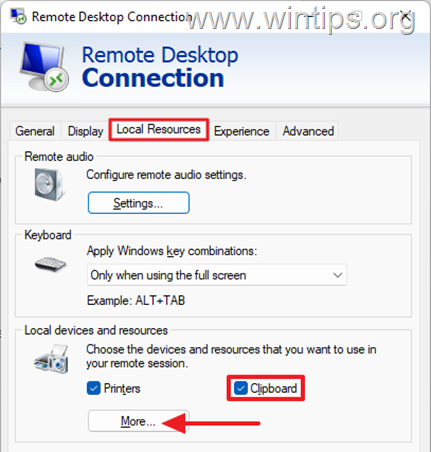
3. Valikute loetelust valige Ajamid, siis OKEI. See annab kaugarvutile loa pääseda ligi kohaliku seadme failidele.
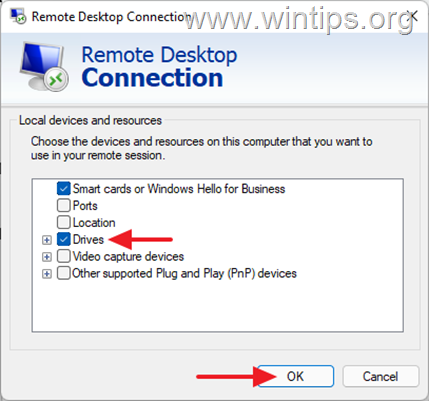
4. Nende muudatustega olete lubanud kopeerimise ja kleepimise võimaluse kohaliku ja kaugarvuti vahel. Minge üle Üldine vahekaart Salvesta muudatused ja ühendage seejärel kaugarvutiga ning vaadake, kas kopeerimise ja kleepimise probleem on lahendatud.
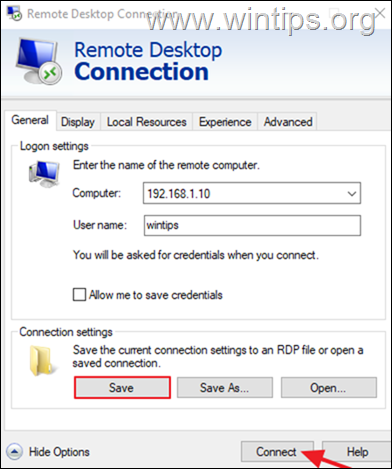
Meetod 2. Tapa RDP Clipboard Monitor protsess: rdpclip.exe .
Remote Desktop Protocol Monitori protsessi (rdpclip.exe) lõpetamine on kõige usaldusväärsem meetod, et lahendada kopeerimise-kleepimise probleem, kui töötate Windowsi kaugtöölauaga. Selleks:
1. On kaugarvuti , paremklikk kohta Start menüü ja valige Ülesannete haldur (või vajutage CTRL + SHIFT + END ).

2. Valige Protsessid leiate vahekaardil RDP Clipboard Monitor protsess ja klõpsake Lõppülesanne.
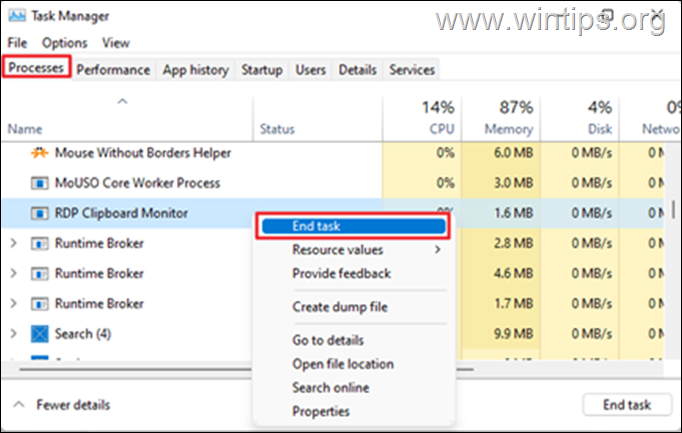
3. Pärast RDP vahekaardiprotsessi "tapmist" klõpsake nuppu Faili vahekaart Task Manager ja valige Käivita uus ülesanne.
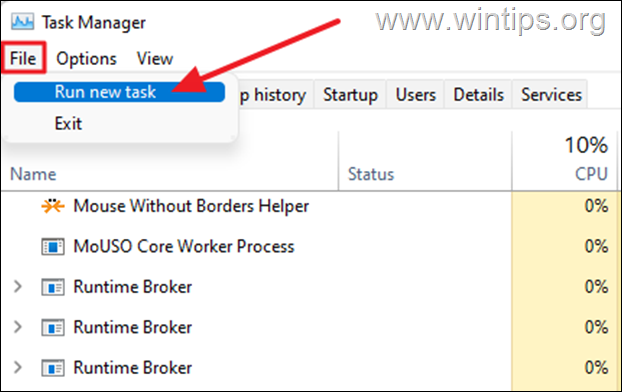
4. Tüüp rdpclip.exe ja klõpsake OKEI.
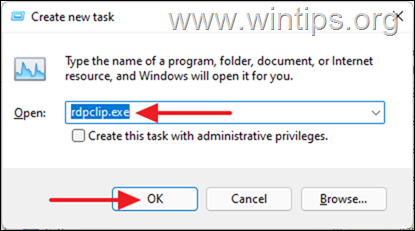
5. Kui käsk on lõpetatud, ei tohiks teil olla probleeme failide või teksti kopeerimisega kaugarvutist kliendiarvutisse (või vastupidi).
Meetod 3: Lubage kliendi arvutis kaugtöölaua lõikelaua ümbersuunamine.
Järgmine meetod, kuidas lahendada Copy-Paste funktsioonid ei tööta probleem Remote Desktop ühendus, on lubada lõikelaua ümbersuunamine registris* kliendi arvutis.
*Tähtis: Mis tahes vale muutmine registris võib põhjustada tõsiseid kahjustusi ja te võite vajada arvuti lähtestamist. Seetõttu olge registris muudatuste tegemisel ettevaatlik ja tehke alati enne registri varukoopia.
1. On kliendi arvuti , vajutage Windows + R klaviatuuril samaaegselt, et avada dialoogiboks Run.
2. Kirjutage dialoogiboksi tekstiväljale regedit ja vajutage Sisesta et käivitada registri redaktor. Klõpsake Jah ilmuvas kinnituskutses.
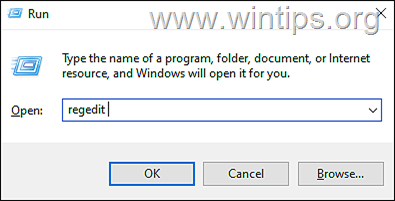
3. Navigeerige registris järgmisele teele:
- HKEY_LOCAL_MACHINE\Tarkvara\Microsoft\Terminal Server Client
4. Nüüd vaadake parempoolses paanis ja veenduge, et väärtuse andmed on DisableClipboardRedirection on seatud 0. Kui väärtus on 1 seada see 0 ja sulgege registriredaktor. *
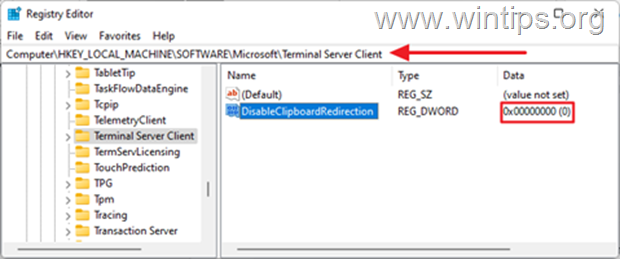
* Märkus: Kui väärtus "DisableClipboardRedirection" puudub ülaltoodud registrikohas, toimige järgmiselt:
1. Parempoolne klõps mis tahes tühja koha paremal pool, valige Uus ja klõpsake DWORD (32-bitine) väärtus .
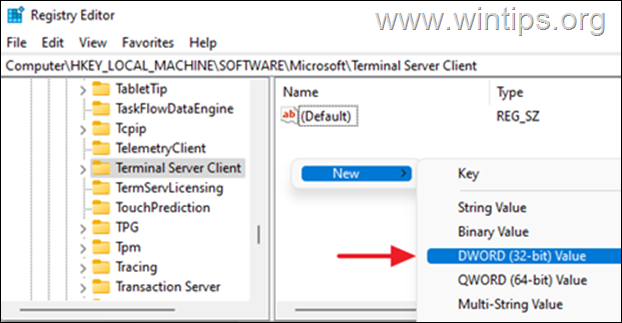
2. Tüüp DisableClipboardRedirection uue DWORDi nimeks, seejärel vajutage nuppu Sisesta Vaikimisi on väärtusandmed 0.
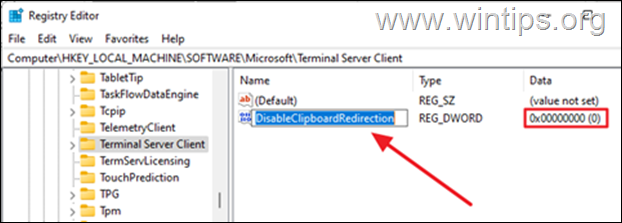
5. Taaskäivitamine oma arvutisse ja seejärel kontrollige, kas RDP kopeerimise ja kleepimise funktsioon töötab).
Meetod 4: Kaugtöölaua lõikelaua ümbersuunamise lubamine kaugarvutis.
Teine meetod "Copy/Paste Not Working" probleemi lahendamiseks Remote Desktopis, on võimaldada lõikelaua ümbersuunamine kaugarvutis. Selleks:
1. On kaugarvuti , vajutage Windows + R klaviatuuril samaaegselt, et avada dialoogiboks Run.
2. Kirjutage dialoogiboksi tekstiväljale regedit ja vajutage Sisesta et käivitada registri redaktor. Klõpsake Jah ilmuvas kinnituskutses.
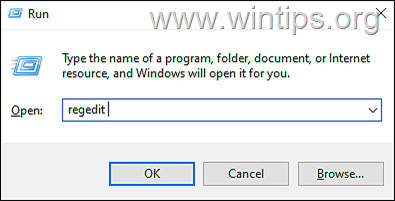
3. Navigeerige registris järgmisele teele:
- HKEY_LOCAL_MACHINE\SYSTEM\CurrentControlSet\Control\Terminal Server\Wds\rdpwd
4. Seadistage parempoolses aknas fDisableClip väärtus 0 ja klõpsake OK .
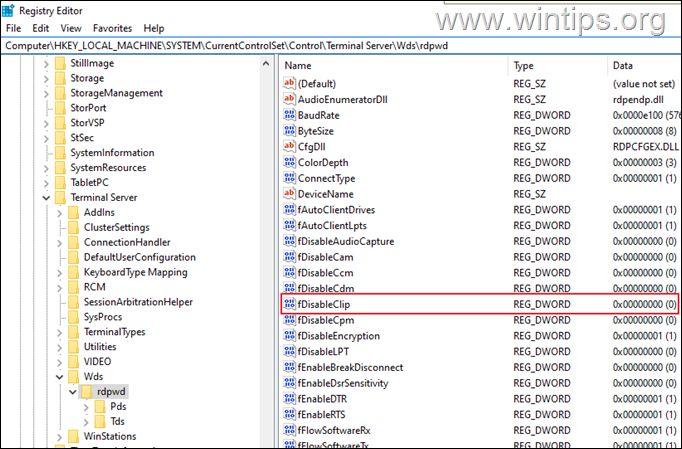
5. Seejärel navigeerige järgmisel teel:
- HKEY_LOCAL_MACHINE\SYSTEM\CurrentControlSet\Control\Terminal Server\WinStations\RDP-Tcp
6. Seadistage parempoolses aknas fDisableClip väärtus 0 ja klõpsake OKEI.
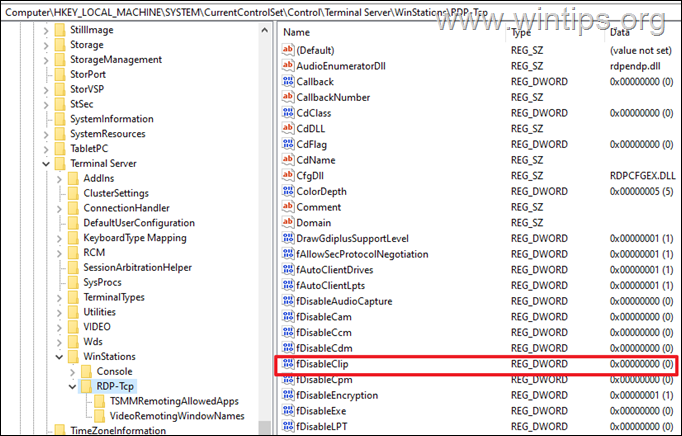
7. Sulgege registriredaktor ja taaskäivitage kaugarvuti.
8. Lõpuks ühendage kaugarvutiga ja kontrollige, kas kopeerimise/liitmise funktsioonid toimivad.
Meetod 5: FIX Remote Desktop Copy-Paste ei tööta grupipoliitikas. *
Kui pärast ülaltoodud meetodite järgimist ei ole teil ikka veel võimalik kopeerida ja kleepida faile ja teksti kliendiarvutite ja kaugarvutite vahel, siis on tõenäoliselt olemas poliitika, mis takistab seda teha. Sellisel juhul jätkake ja veenduge, et "Lõikeplaadi ümbersuunamine" on grupipoliitikas lubatud *.
Märkused:
1. See meetod kehtib ainult Windows Professional ja Server versioonide puhul.
2. Tehke mõlemas arvutis (klient ja kaugjuhtimispunkt) grupipoliitikas järgmine muudatus.
1. Press Windows + R klaviatuuril samaaegselt klahve, et avada Käivita dialoogiaknas.
2. Kirjutage dialoogiboksi tekstiväljale gpedit.msc ja vajutage Sisesta et käivitada grupipoliitika redaktor. Klõpsake Jah ekraanile ilmuvas kinnituskutses.
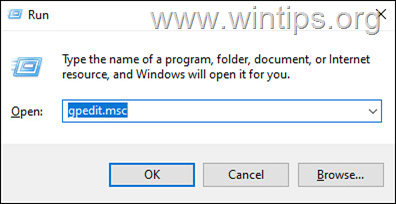
2. Navigeerige grupipoliitika redaktoris järgmisele teele:
- Arvuti konfiguratsioon\Haldusmallid\Windows'i komponendid\kaugtöölaua teenused\kaugtöölaua seansihaldur\seadmete ja ressursside ümbersuunamine\seadmete ja ressursside ümbersuunamine
3. Avage paremal poolel olev Ärge lubage lõikeplaadi ümbersuunamist poliitika.
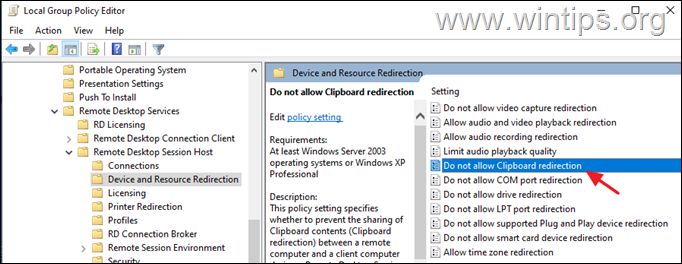
4. Seadistage poliitika seadistuseks Puudega inimesed ja klõpsake Rakenda > OK *
Märkus: Vaikimisi on seade "Ei ole konfigureeritud". Seega, kui valite "Disabled", saavad kasutajad kopeerida ja kleepida kliendi ja kaugarvuti vahel Remote Desktop Connection'i kaudu.
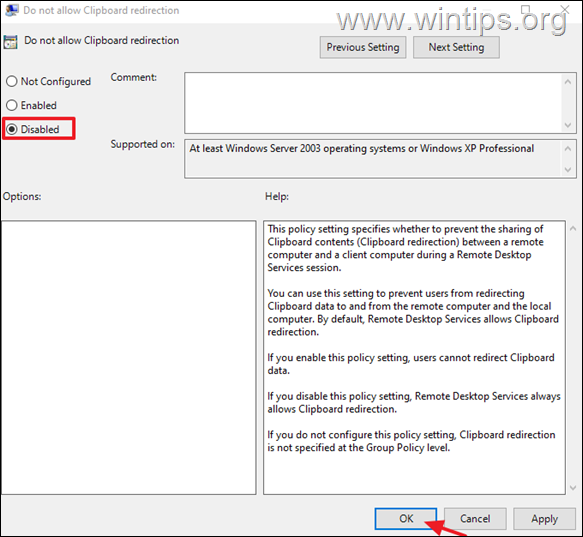
5. Sulgege grupipoliitika redaktor.
6. Lõpuks avage Käskkiri administraatorina ja anda järgmine käsk grupipoliitika uuendamiseks või taaskäivitage arvuti.
- gpupdate /force
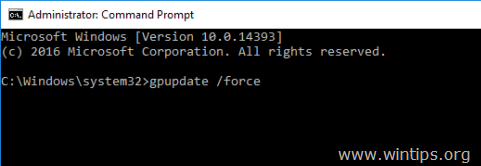
See on kõik! Milline meetod teie jaoks töötas?
Anna mulle teada, kas see juhend on sind aidanud, jättes kommentaari oma kogemuse kohta. Palun meeldi ja jaga seda juhendit, et aidata teisi.

Andy Davis
Süsteemiadministraatori ajaveeb Windowsi kohta





